Normalerweise ist MOV(QuickTime File Format) mit den meisten Mediaplayern kompatibel. Manchmal kann es jedoch vorkommen, dass einige MOV-Dateien auf Ihrem Gerät immer noch nicht abgespielt werden können. Auf der anderen Seite ist MP4 für fast alle Geräte und Mediaplayer allgemein akzeptabel. Wenn Sie MOV in MP4 mit einem MOV in MP4-Konverter konvertieren, sparen Sie sich daher viele Probleme.
Top MOV to MP4 Converter für Windows und Mac
VideoSolo Video Converter Ultimate ist einer der besten Videokonverter, die Sie im Internet finden können. Es unterstützt das Konvertieren von Mediendateien in verschiedenen Formaten in mehr als 300 Video-/Audioformate. Dazu gehört Konvertieren von MOV in MP4.
Bevor wir beginnen, möchte ich beschreiben, was dieser Konverter bei der Konvertierung von MOV in MP4 tun kann. Sie können alle Ihre MOV-Dateien in den Konverter importieren, unabhängig davon, ob sie von QuickTime oder anderen Plattformen stammen, und sie dann mit einem einfachen Klick stapelweise in MP4 konvertieren. Darüber hinaus ist MP4 ein Container, der verschiedene Codecs verpacken kann. Mit VideoSolo Video Converter Ultimate können Sie MOV in H.264 MP4, H.265 MP4 usw. konvertieren. Sie können auch die detaillierten Parameter der Ausgabeeinstellungen anpassen.
Während der Konvertierung von MOV zu MP4 tritt größtenteils kein Qualitätsverlust auf, und die Konvertierung dauert normalerweise nur wenige Augenblicke, da die Software eine 6-mal schnellere Geschwindigkeit mit Intel-und NVIDIA-Hardwarebeschleunigung unterstützt. Diese Software ist perfekt kompatibel mit Windows XP/7/8/10 und Mac OS 10.7-10.14(oder höher).
So konvertieren Sie MOV in MP4 unter Beibehaltung der Originalqualität
Hier beginnen wir offiziell mit der Anleitung zum Konvertieren von MOV in MP4 mit VideoSolo Video Converter Ultimate auf dem Mac.
Schritt 1. Laden Sie den MOV in MP4 Converter herunter und installieren Sie ihn
Sie können VideoSolo Video Converter Ultimate für Windows oder Mac herunterladen und installieren und dann die Hauptoberfläche aufrufen. Hier haben wir die Mac-Version heruntergeladen.
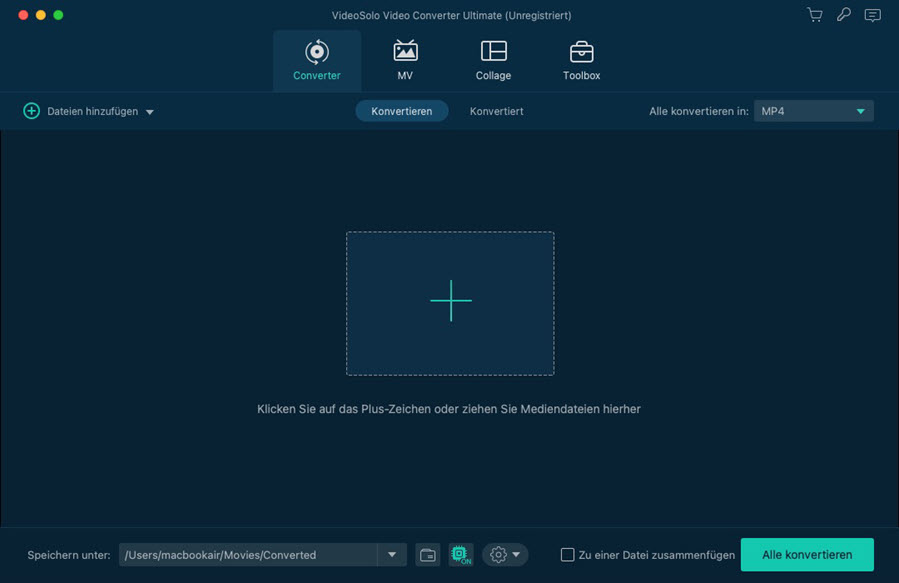
Schritt 2. Hinzufügen von MOV-Dateien zum Programm
Klicken Sie auf die Schaltfläche „Datei hinzufügen“, um den Dateibrowser zu öffnen, und wählen Sie dann die MOV-Datei aus, die Sie in MP4 konvertieren möchten. Sie können mehrere Ziele gleichzeitig für die Stapelkonvertierung auswählen.
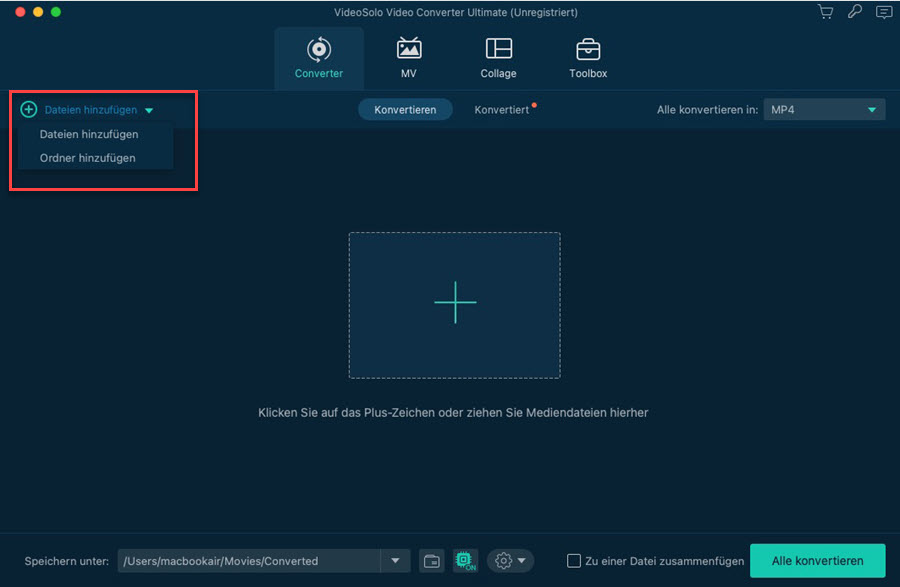
Schritt 3. Wählen Sie MP4 als Ausgabeformat
Nachdem Sie sichergestellt haben, dass alle MOV-Dateien hinzugefügt wurden, können Sie auf die Leiste „Profil“ klicken, um die Formatliste zu öffnen, und dann MP4 als Ausgabeformat auswählen.
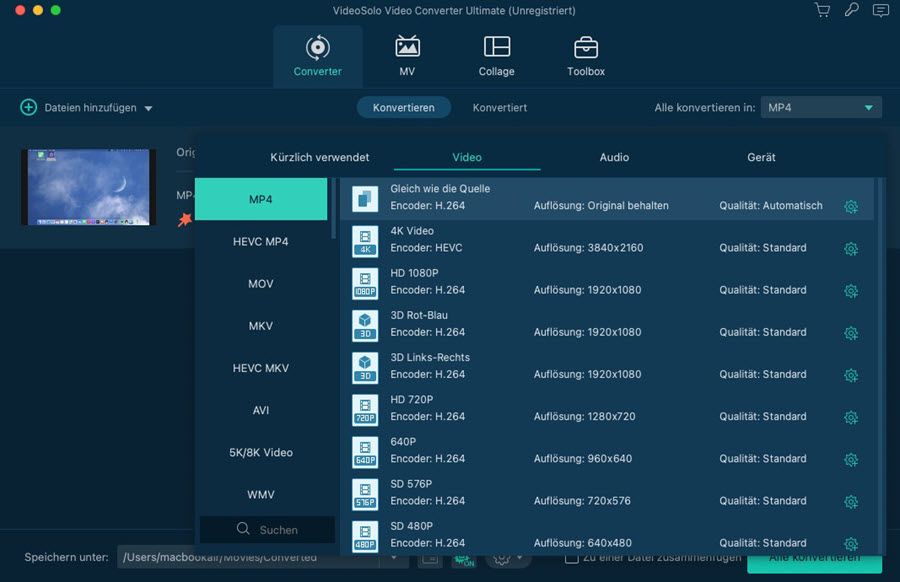
Schritt 4. Konvertierung von MOV in MP4 starten
Nachdem Sie sichergestellt haben, dass das Ausgabeformat richtig ausgewählt wurde, können Sie jetzt auf die Schaltfläche „Konvertieren“ klicken, um die Konvertierung von MOV in MP4 zu starten. Die automatische Konvertierung wird in wenigen Augenblicken abgeschlossen, während Sie eine kurze Pause einlegen.
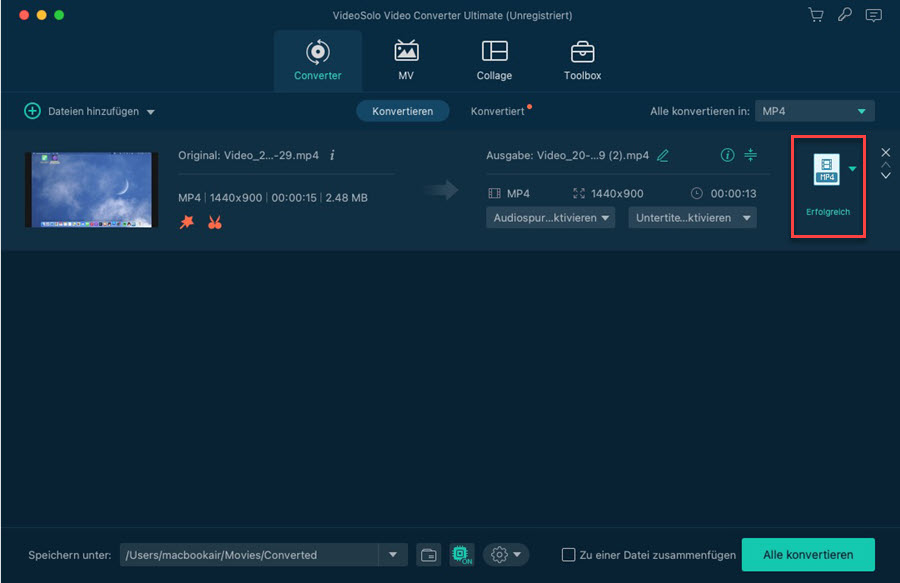
Nach Abschluss der Konvertierung von MOV zu MP4 können Sie den Ordner für die Ausgabedatei öffnen und die konvertierten MP4-Dateien zur freien Wiedergabe auf Ihr Gerät übertragen. Fast alle Geräte, Plattformen und Mediaplayer akzeptieren MP4-Dateien. Ich hoffe, Ihnen gefällt VideoSolo Video Converter Ultimate.

 wpDiscuz
wpDiscuz